会員限定 レンタルサーバーの契約

この学習動画は

会員限定!
月額¥11,000税込/月が
今だけ30日間無料で使い放題!
会員登録はこちら
- 有料レンタルサーバーの契約方法
- 無料レンタルサーバーの契約方法
- 関連リンク
有料レンタルサーバーの契約方法
有料レンタルサーバーの契約方法について説明していきます。
※有料レンタルサーバーの契約方法についての説明はエックスサーバーでの契約方法を例としています。
- お申し込み
トップページから、「お申し込み」をクリックし、お申し込みフォームへ移動します。 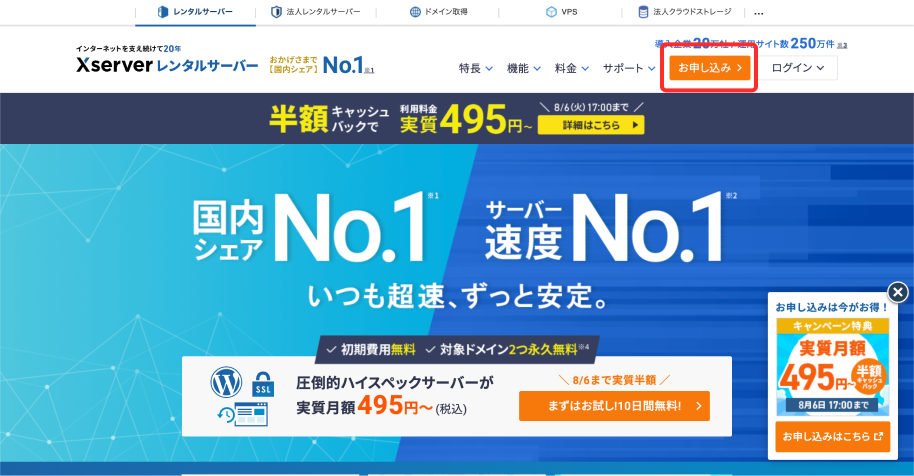 初めての方は、エックスサーバーのアカウント登録とサービスのお申し込みを同時に行います。
初めての方は、エックスサーバーのアカウント登録とサービスのお申し込みを同時に行います。
- サーバー契約内容の入力
サーバーの契約内容を入力します。 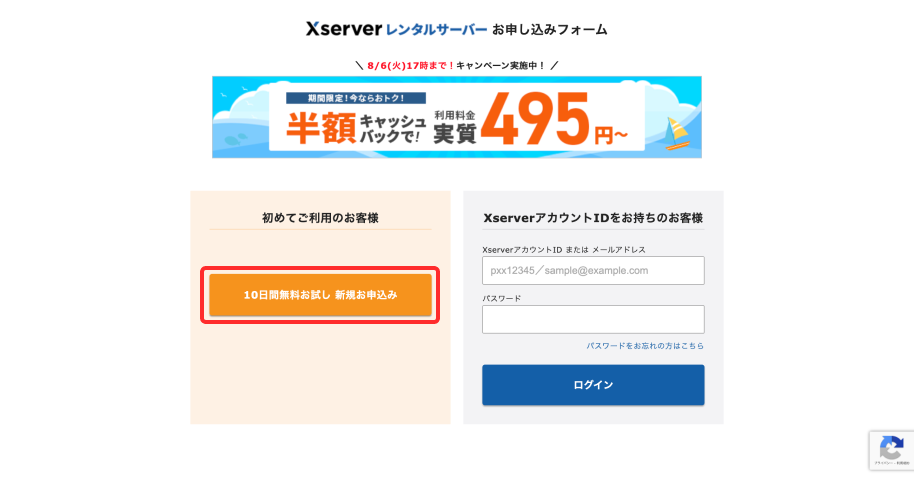 WordPressクイックスタートを利用する場合
WordPressクイックスタートを利用する場合
「利用する」にチェックを入れいるとポップアップが表示されます。 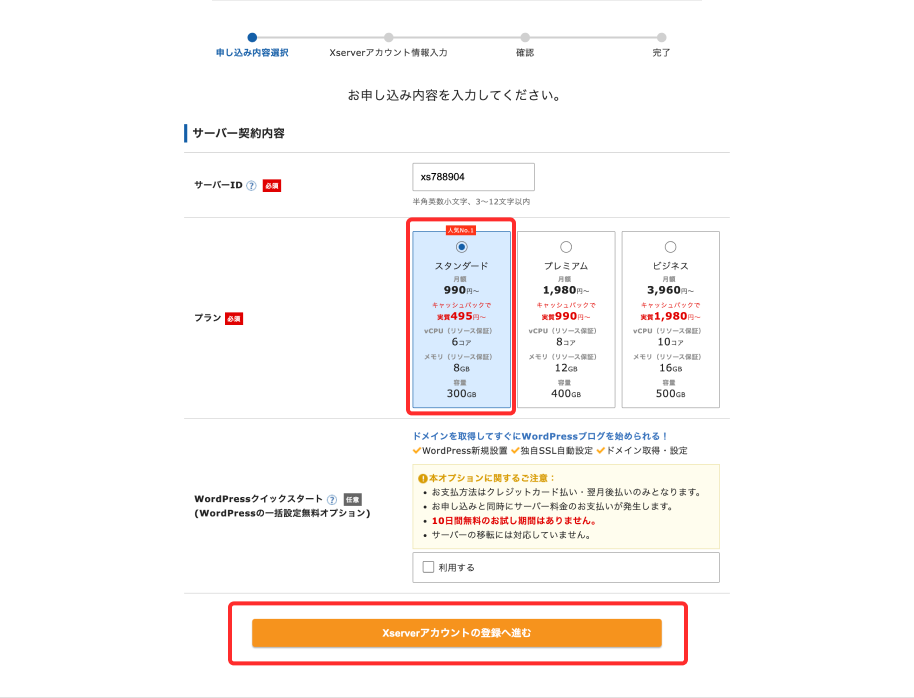 「確認しました」ボタンをクリックしてポップアップを閉じると、「WordPressクイックスタート」の下に「サーバーの契約期間」「ドメイン契約内容」「WordPress情報」の入力項目が追加されているので、入力を行います。
「確認しました」ボタンをクリックしてポップアップを閉じると、「WordPressクイックスタート」の下に「サーバーの契約期間」「ドメイン契約内容」「WordPress情報」の入力項目が追加されているので、入力を行います。 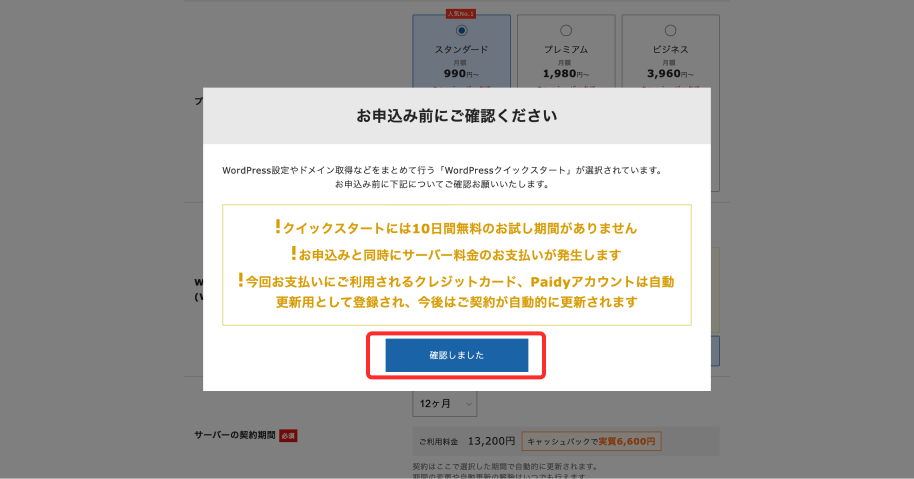
- アカウント情報の入力
アカウント情報を入力します。 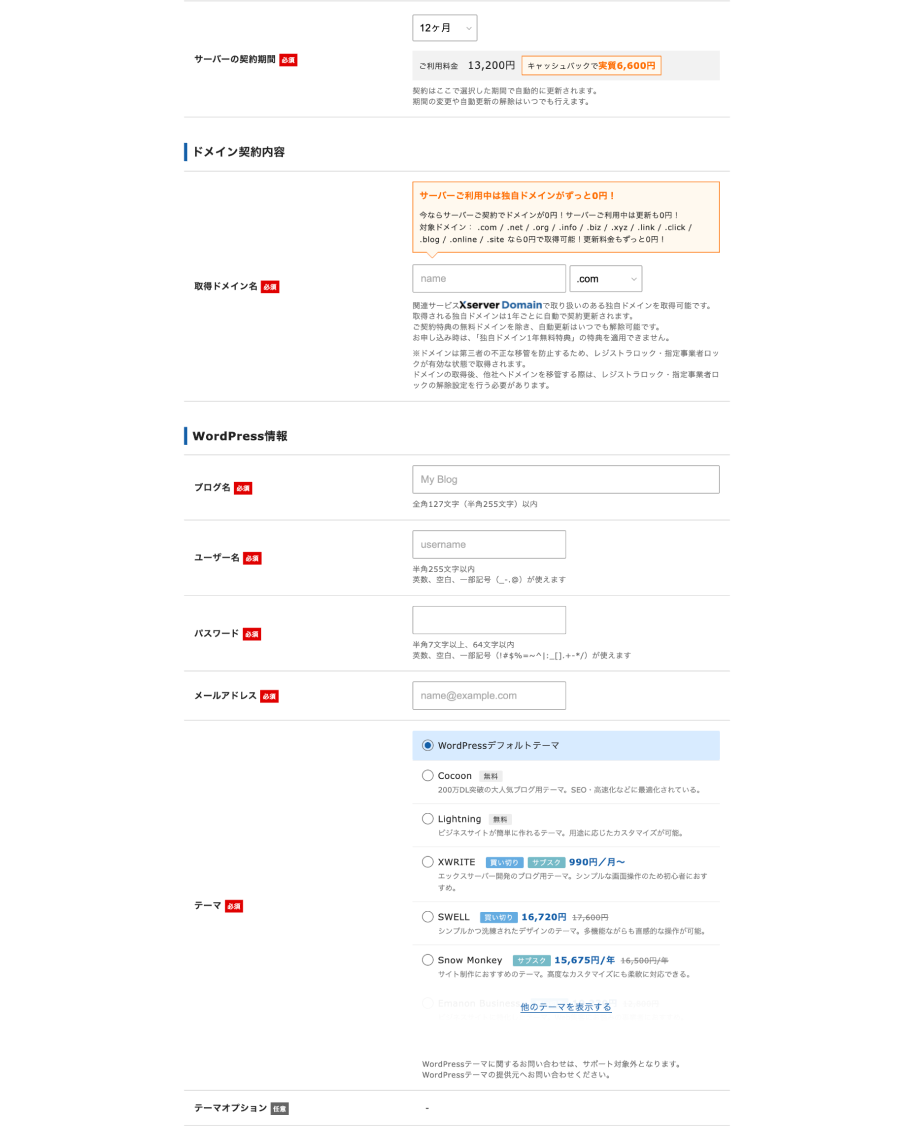
- メール認証&登録
メールで届いた6桁の数字を「確認コード」欄に入力して、「次へ進む」ボタンをクリックします。
確認画面が表示されるので、内容を確認して「この内容で申込みする」ボタンをクリックします。
- サーバー設定完了メールの受信
申し込みが完了すると、数分以内に「サーバー設定完了のお知らせ」という件名のメールが届きます。
※「XserverアカウントID」や「Xserverアカウントパスワード」等、大事な情報が記載されていますので大切に保管しておきましょう。
- 料金を支払う
エックスサーバーにログインし、料金を支払うための設定を行います。
上部メニューの「料金支払い」をクリックします。 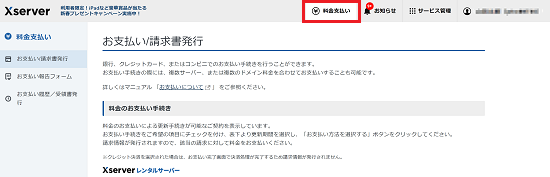 お支払いサービスを選択
お支払いサービスを選択
支払い対象のサービスにチェックを入れ、「契約期間」を選択のうえ、「支払方法を選択する」をクリックします。 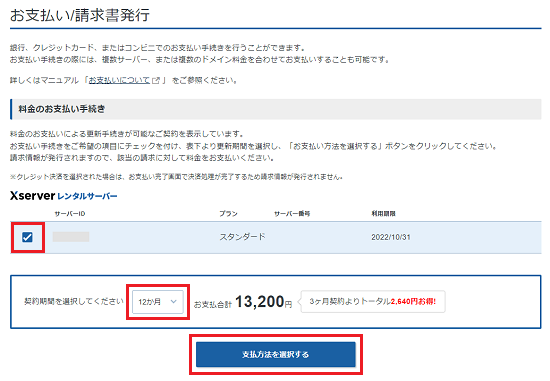 支払い方法を選択
支払い方法を選択
支払い方法を選択し、必要な情報(クレジットカード情報)などを入力します。
支払い
入力内容を確認した後、「支払いをする」ボタンをクリックします。
- 契約完了
無料レンタルサーバーの契約方法
無料レンタルサーバーは基本的に個人の方が利用します。実際の仕事では有料サーバーを利用するのが一般的なので、無料サーバーの契約方法は補足的な情報となります。
無料レンタルサーバーの契約方法について説明していきます。
※無料レンタルサーバーの契約方法についての説明はXREA(エクスリア)での契約方法を例としています。
この学習動画 / コンテンツの続きは

会員限定!
月額¥11,000税込/月が
今だけ30日間無料で使い放題!
会員登録はこちら
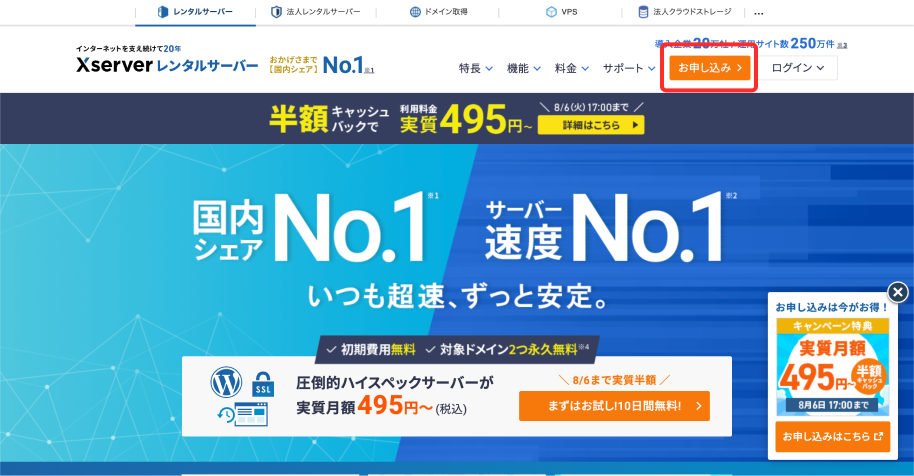 初めての方は、エックスサーバーのアカウント登録とサービスのお申し込みを同時に行います。
初めての方は、エックスサーバーのアカウント登録とサービスのお申し込みを同時に行います。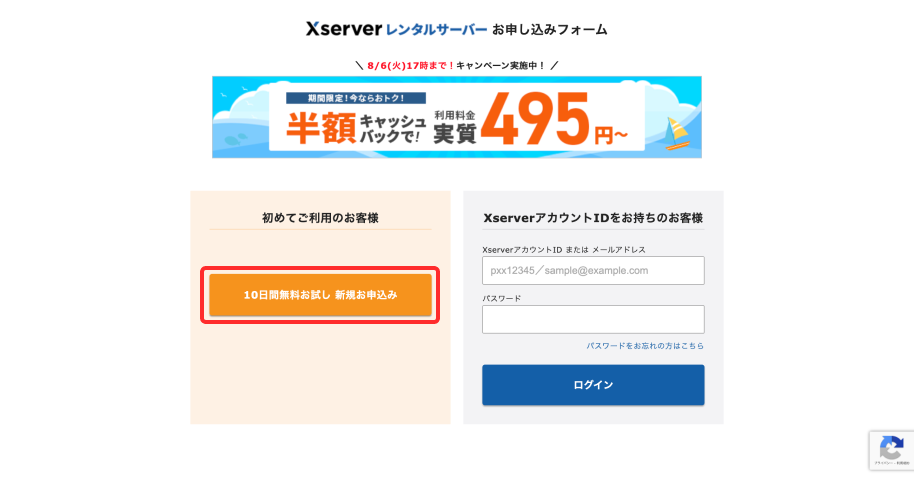 WordPressクイックスタートを利用する場合
WordPressクイックスタートを利用する場合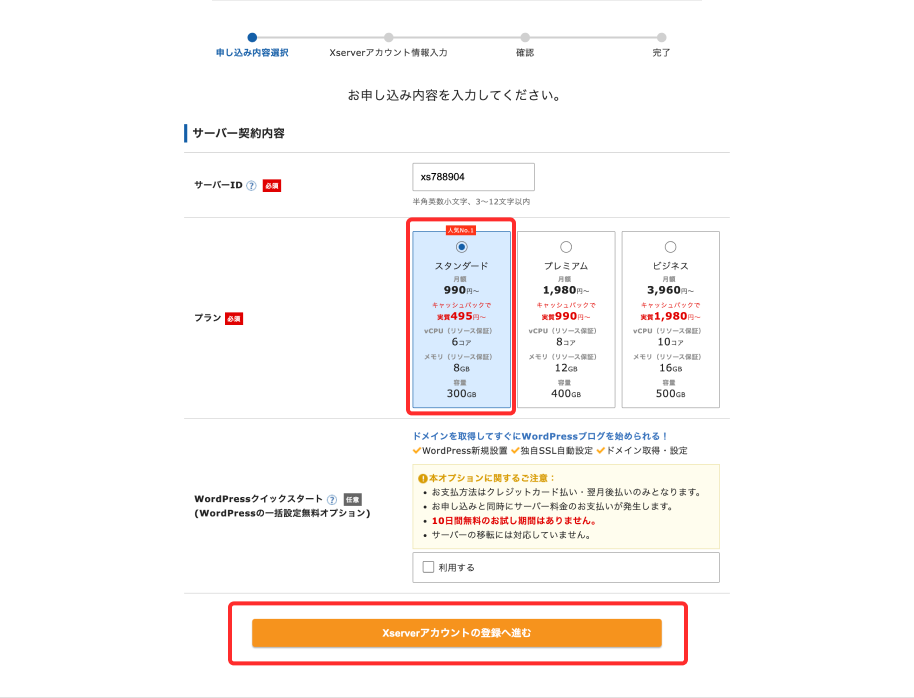 「確認しました」ボタンをクリックしてポップアップを閉じると、「WordPressクイックスタート」の下に「サーバーの契約期間」「ドメイン契約内容」「WordPress情報」の入力項目が追加されているので、入力を行います。
「確認しました」ボタンをクリックしてポップアップを閉じると、「WordPressクイックスタート」の下に「サーバーの契約期間」「ドメイン契約内容」「WordPress情報」の入力項目が追加されているので、入力を行います。 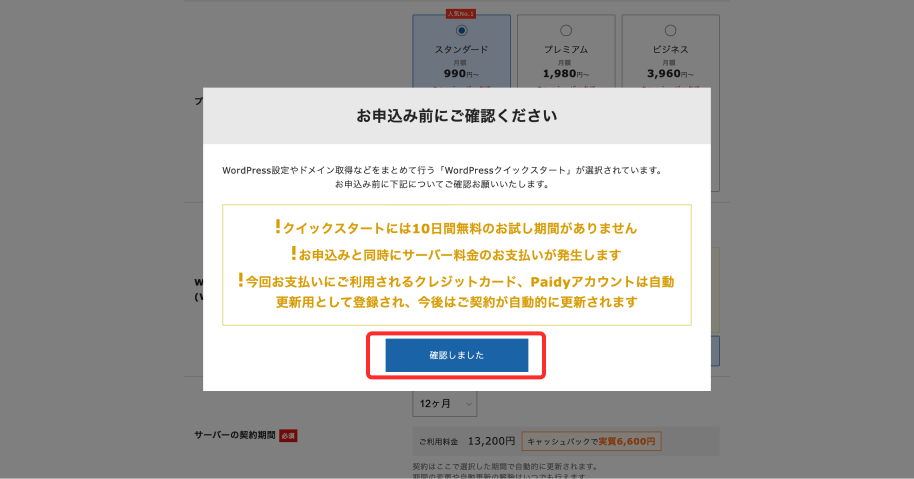
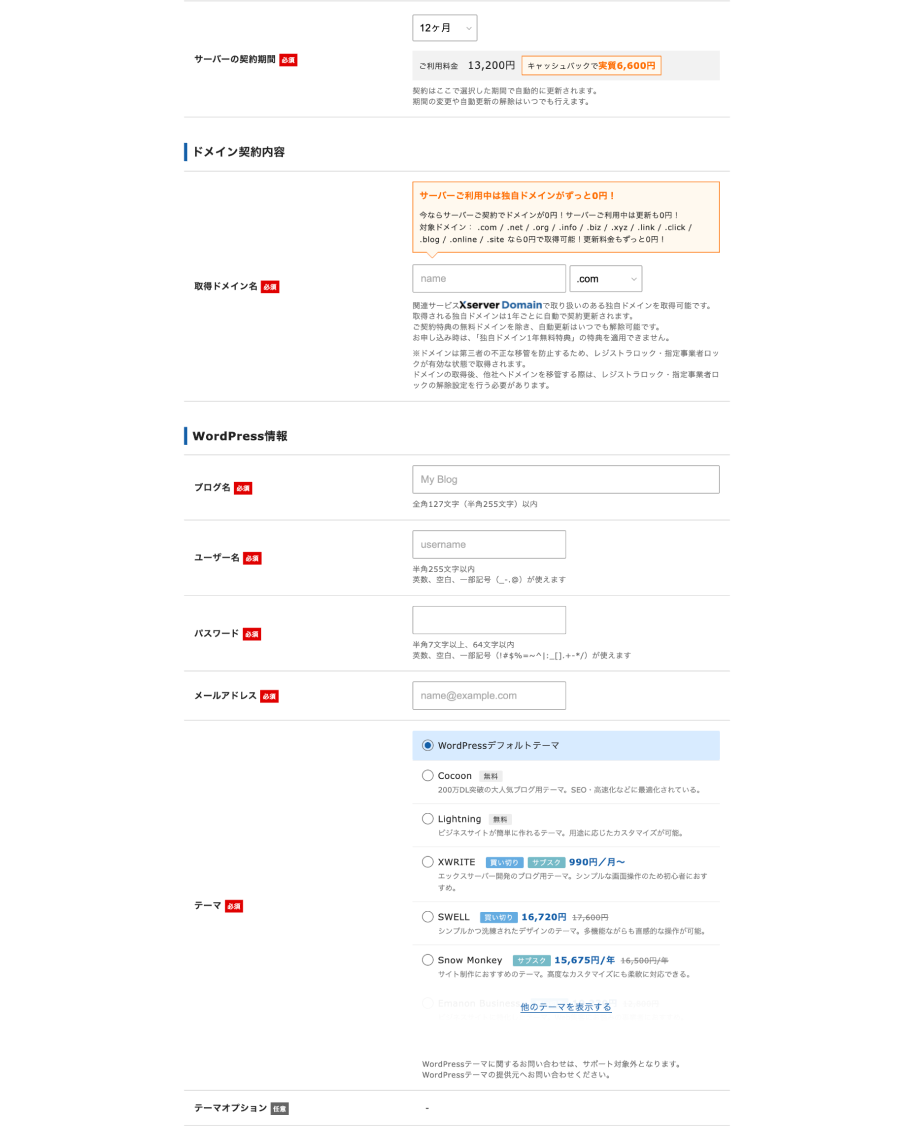
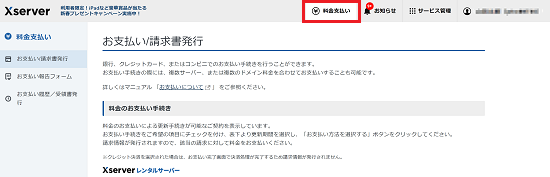 お支払いサービスを選択
お支払いサービスを選択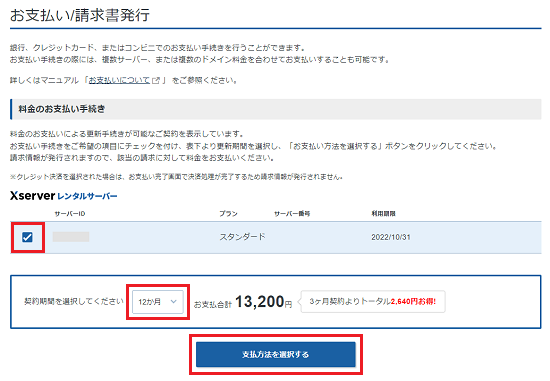 支払い方法を選択
支払い方法を選択